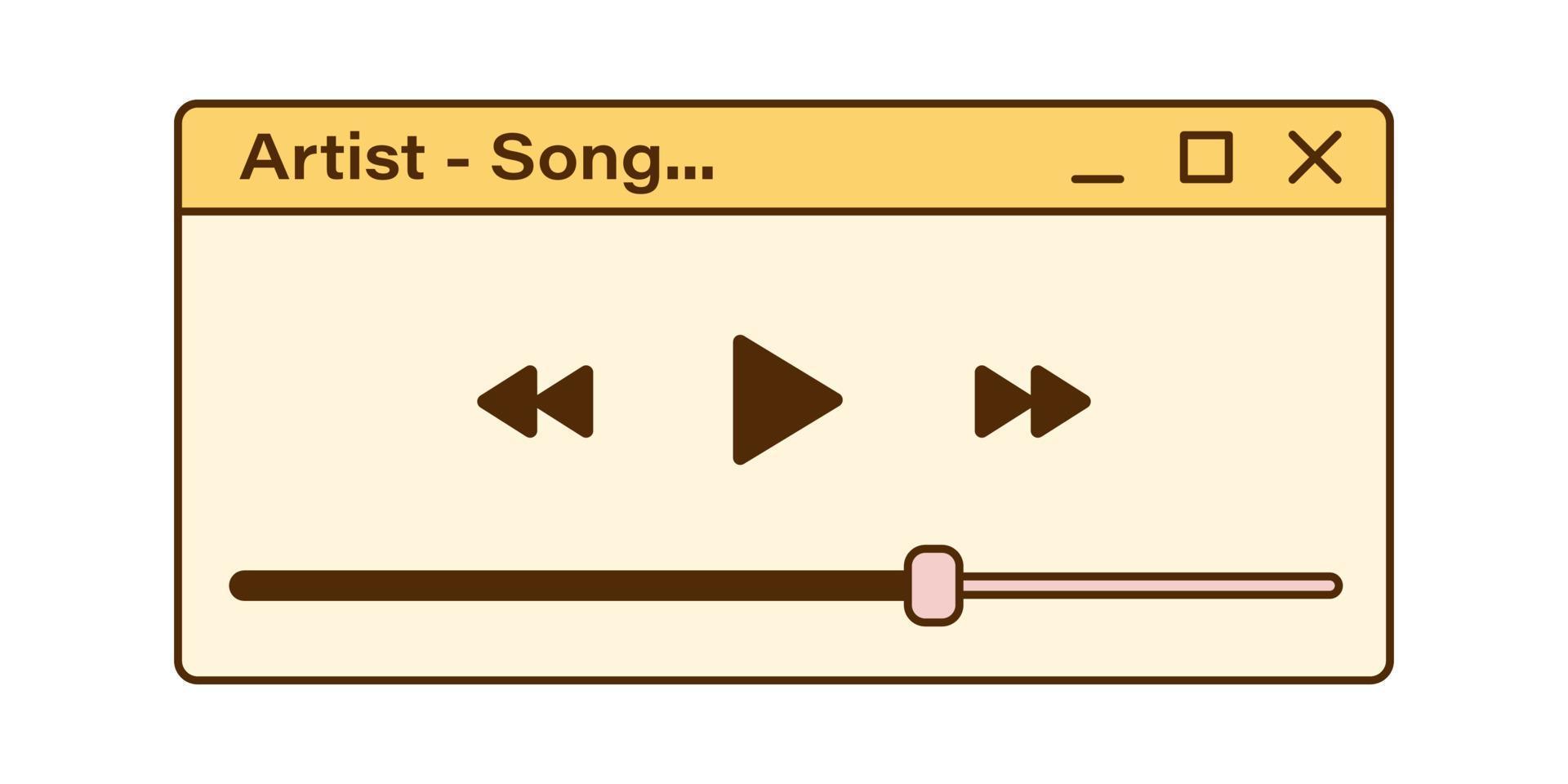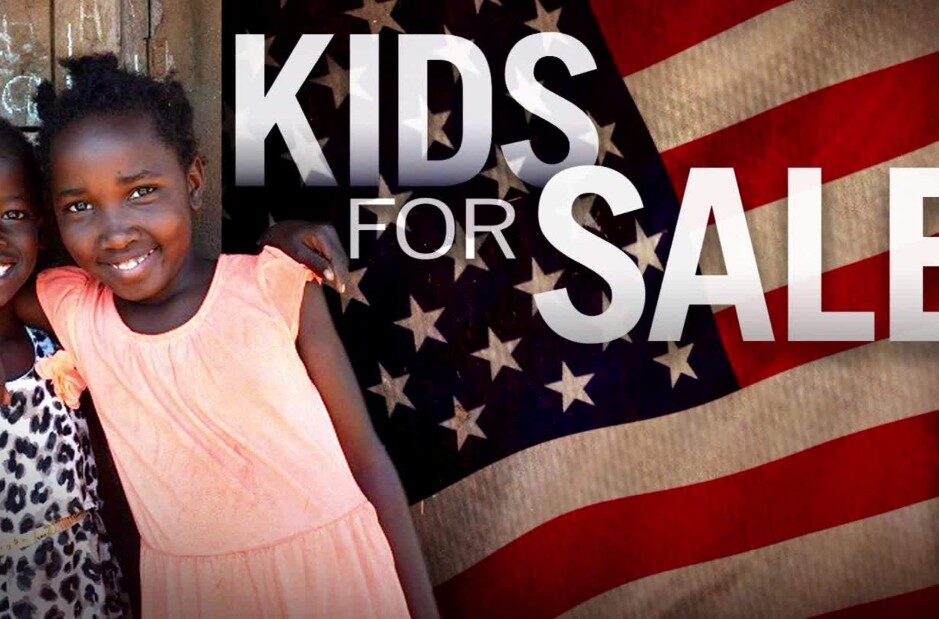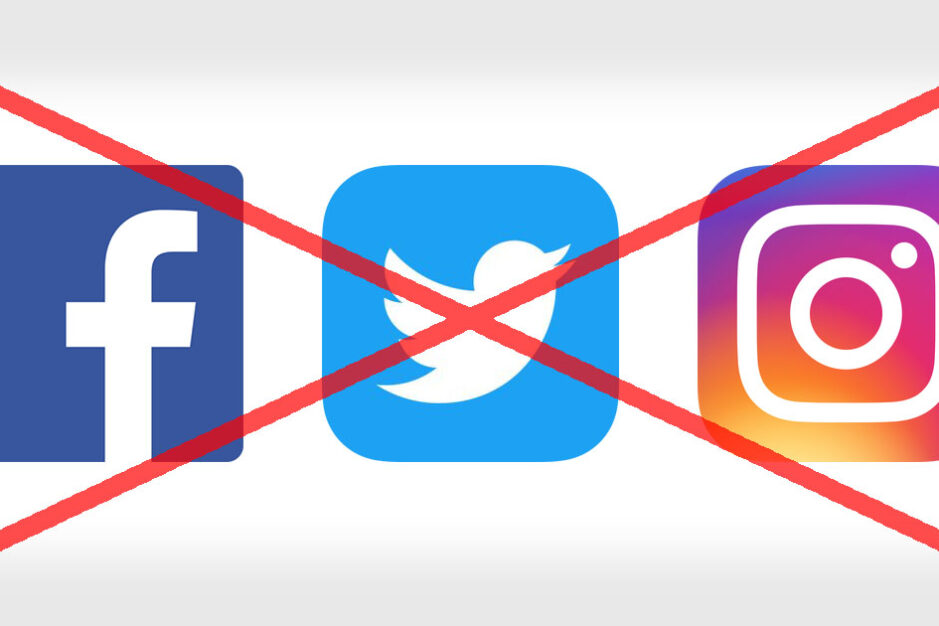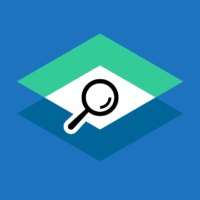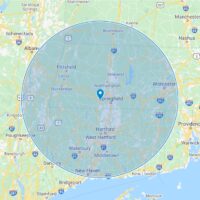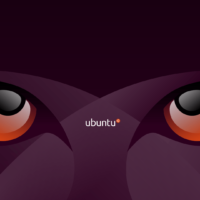En un post anterior dije que quería volver a ser dueño del entretenimiento que consumo. Al menos de una parte de él para no sentir que por todo le debo pagar a esos malparidos pulpos de las grandes tecnológicas. Pues bien, en mis ratos libres he estado creando mi propio reproductor de música nerd alimentado con archivos mp3 que descargué hace más de 20 años. Así va la cosa:
CMUS.
Mi reproductor de música nerd es solo una modificación de CMUS. Yo lo único que hice fue poner código aquí y quitar código allá para dejarlo funcionando a mi gusto pues como viene por defecto me parece un poco… ¿Ordinario? Sí, esa es la palabra. Quise crear algo en extremo minimalista pero muy estético. Algo que a su vez consumiera los mínimos recursos pues, a pesar de que tengo una buena máquina, no me gusta el software que ralentiza mis procesos.
Instalaciones y adecuación.
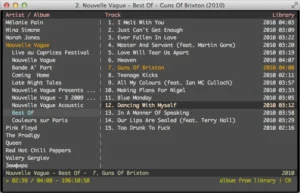 Instalar cmus es tan sencillo como traerlo de Flatpak con el comando:
Instalar cmus es tan sencillo como traerlo de Flatpak con el comando: flatpak install flathub org.cmus.cmus. Si le da pereza puede ir a la tienda y los instala desde allí.
Cmus se descarga como una terminal más. El rollo es que es una terminal Ptyxis y a mí me gusta Alacritty. Además, me aburre abrir diferentes emuladores para diferentes tareas. Me gusta que todo abra en la misma aplicación.
Lo que hice fue dos cosas: primero, crear un .desktop personalizado que use Alacritty por defecto cuando se lance la herramienta y, segundo, un alias para lanzar el programa sin buscarlo en el lanzador. El archivo llamado cmus-alacritty.desktop lo guardé en ~/.local/share/applications/ así:
[Desktop Entry] Name=cmus (Alacritty) Comment=Music player in terminal Exec=alacritty -e flatpak run org.cmus.cmus Terminal=false Type=Application Categories=AudioVideo;Player;
Guardé el archivo, le di permisos con el comando chmod +x y listo. Si busco la herramienta en el lanzador de aplicaciones la lanzará desde mi terminal (Alacritty) y no desde la terminal que viene por defecto (Ptyxis). El alias por su parte lo creé así:
echo "alias cmus='flatpak run io.github.cmus.cmus'" >> ~/.zshrc source ~/.zshrc
Si usted usa bash pues usará ~/.bashrc y lo mismo con source. Obvio. Ahora, en cualquier momento podré lanzar el reproductor de música nerd con el comando cmus.
La aplicación se maneja 100% con el teclado. Así me gusta. Los controles y atajos son:
╔════════════════════════════════════════════╗ ║ CMUS – Hoja de atajos ║ ╚════════════════════════════════════════════╝ 🎧 CONTROLES DE REPRODUCCIÓN ──────────────────────────────────────────── c ▶️ Reproducir / Pausar / Reanudar v ⏹️ Detener b ⏭️ Siguiente pista z ⏮️ Pista anterior l ⏩ Adelantar 10 segundos h ⏪ Retroceder 10 segundos + / - 🔊 Subir / Bajar volumen _ 🔇 Silenciar 🧭 VISTAS Y NAVEGACIÓN ──────────────────────────────────────────── 1 Lista de reproducción actual 2 Biblioteca (Artista → Álbum → Pistas) 3 Listas de reproducción guardadas 4 Cola de reproducción 5 Explorador de archivos 6 Filtro / búsqueda avanzada 7 Opciones de configuración Tab Cambiar entre paneles (si aplica) q Volver / salir de la vista actual Q Salir de cmus 📂 GESTIÓN DE MÚSICA ──────────────────────────────────────────── a Agregar archivo o carpeta seleccionada d Eliminar pista de la lista y Agregar pista a la cola (queue) Y Agregar todo el álbum a la cola enter Reproducir pista seleccionada :add ~/Música Agregar música por ruta :save nombre.pls Guardar lista de reproducción :load nombre.pls Cargar lista guardada 🎲 MODOS Y CONFIGURACIONES ──────────────────────────────────────────── :set shuffle=true Activar modo aleatorioz :set shuffle=false Desactivar modo aleatorio :set repeat=true Repetir toda la lista :set repeat_current=true Repetir solo la canción actual :set continue=true Continuar con la siguiente pista :colorscheme nombre Cambiar esquema de colores :help Mostrar ayuda interna 🛠️ OTROS ──────────────────────────────────────────── : Entrar en modo comando / Buscar (en la mayoría de vistas) n / N Buscar siguiente / anterior coincidencia s Ordenar lista
Mi reproductor de música nerd ultraminimalista se ve así en mi espacio de trabajo:
Me encanta esa estética minimalista y con transparencias. El visualizador de sonido es Cava y la extensión que uso para ver en la barra superior lo que está sonando es Media Controls para Gnome.
Si quiero poner mi reproductor en un espacio de trabajo completo para tener más información de los archivos de audio y las listas de reproducción usaría la opción 1 y se vería así:
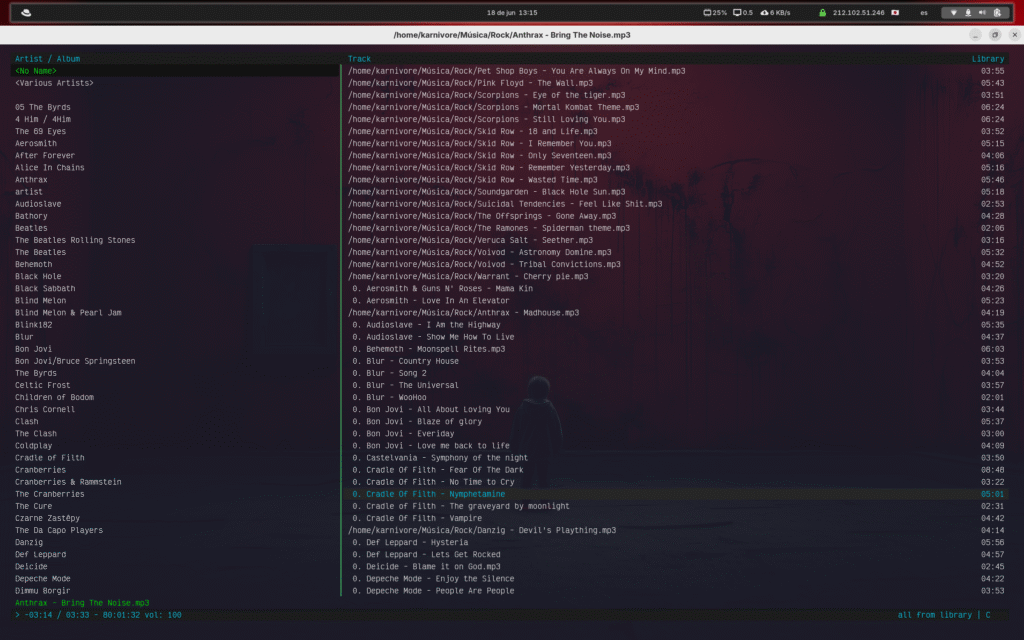
Si por el contrario, lo que quiero es que se integre en mi espacio de trabaJo como una ventana en tipo mosaico, usaría la opción 5 y se vería así:
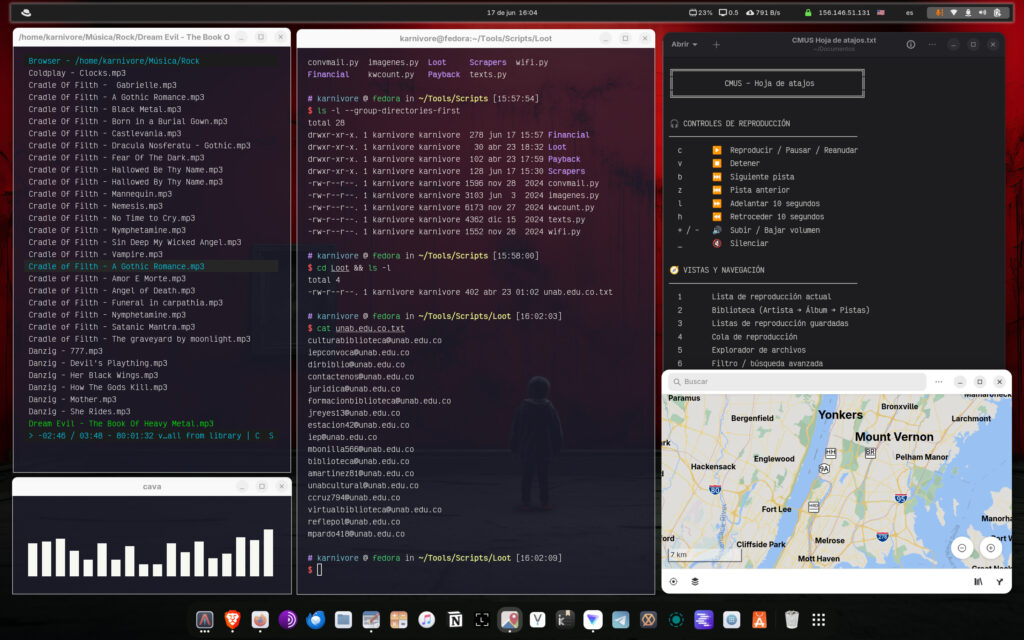
Ya sé que es mucho más fácil descargar un reproductor de audio o usar una plataforma como Apple Music o Spotify pero pues a mí me gustan todas estas pendejadas. Espero les sirva. Hasta la próxima.